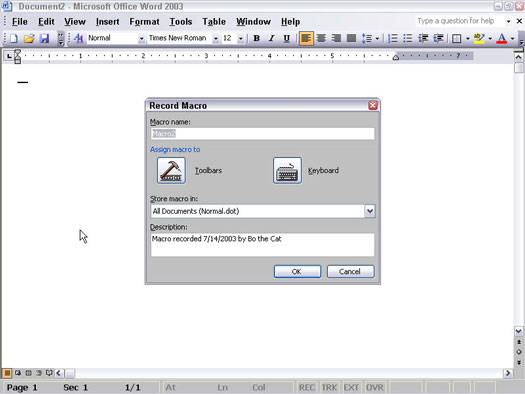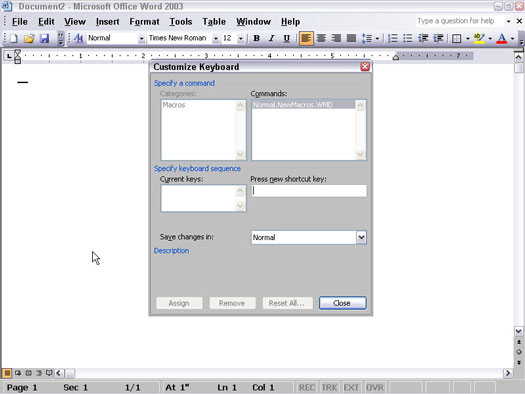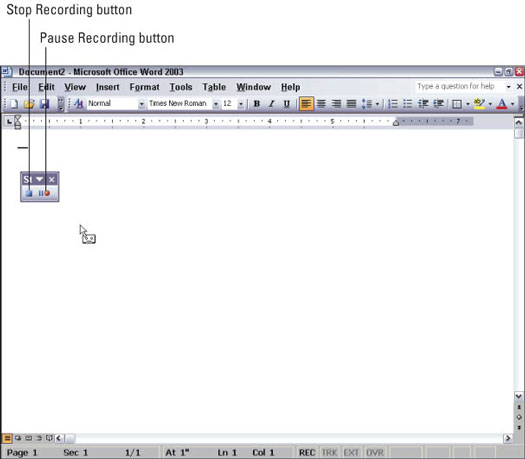Paljud inimesed unistavad päevast, mil saavad arvutiga rääkides korraldusi anda; praegune reaalsus on selline, et kui loodad arvutit üldse kasutada, pead ikka klaviatuuril tippima. Kuna enamik inimesi pigem väldiks tippimist, pakub Microsoft Office 2003 osalist lahendust – makrosid.
Makrod ei välista trükkimist täielikult, kuid need võivad vähendada klahvide arvu, mida peate millegi tegemiseks vajutama. Makro on mini-programm, mis salvestab klahvivajutused tippimise. Pärast klahvivajutuste makrosse salvestamist saate iga kord, kui peate täpselt samu klahvivajutusi uuesti kasutama, käskida Microsoft Office 2003-l salvestatud klahvivajutused taasesitada.
Oletagem näiteks, et kirjutate ikka ja jälle oma ettevõtte nime The Mississippi Mudflat Corporation. Selle asemel võite selle üks kord sisestada ja makrona salvestada. Seejärel, kui soovite, et teie dokumendis kuvataks ettevõtte nimi, saab Office 2003 teie eest automaatselt sisestada The Mississippi Mudflat Corporation .
Saate luua ja käivitada makrosid Wordis, Excelis ja PowerPointis.
Kui loote makro Accessis või Outlookis, peate tegelikult kirjutama miniatuurse programmi programmeerimiskeeles, mida nimetatakse Visual Basic for Applications (või lühidalt VBA).
Makrode salvestamine Wordis
Makro salvestamiseks Wordis toimige järgmiselt.
1. Valige Tööriistad –> Makro –> Salvesta uus makro.
Kuvatakse makro salvestamise dialoogiboks, nagu on näidatud joonisel 1.
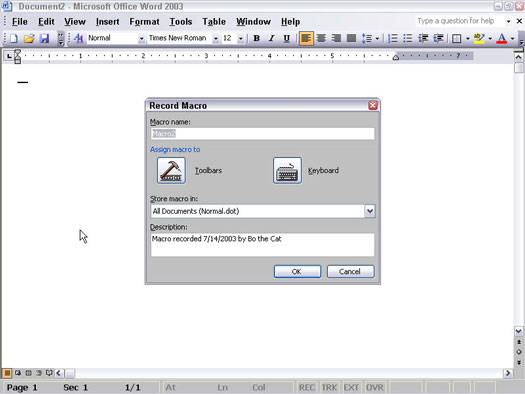
Joonis 1. Dialoogiboks Makro salvestamine on koht, kus saate oma makrole nime anda ja määrata selle hilisemaks käitamiseks klahvivajutuse.
2. Tippige makro nimi tekstiväljale Makro nimi.
3. Klõpsake nuppu Klaviatuur.
Kuvatakse klaviatuuri kohandamise dialoogiboks, nagu on näidatud joonisel 2; see on koht, kus saate oma makrole klahvivajutuse kombinatsiooni määrata.
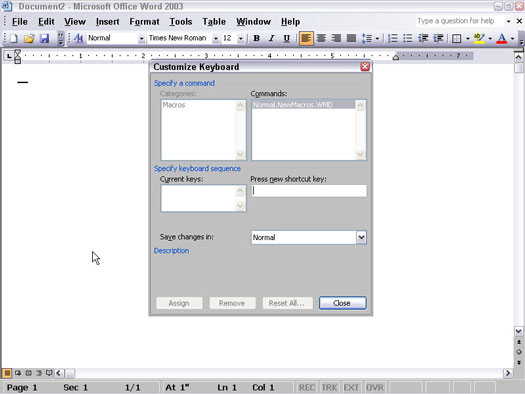
Joonis 2: Dialoogiboks Klaviatuuri kohandamine.
4. Vajutage klahvivajutust, mida soovite oma makro kujutada (nt Alt+F12).
Soovi korral saate seda sammu korrata, et määrata samale makrole mitu klahvivajutust.
5. Klõpsake nuppu Määra.
6. Klõpsake nuppu Sule.
Hiirekursor muutub helikasseti ikooniga nooleks; kuvatakse salvestamise peatamise tööriistariba, nagu on näidatud joonisel 3, mida saate kasutada makro salvestamise peatamiseks või peatamiseks.
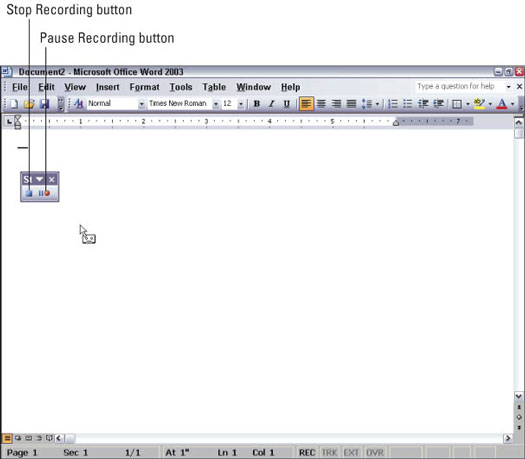
Joonis 3: Salvestamise peatamise tööriistariba.
7. Vajutage klahvivajutusi, mida soovite makros salvestada.
Kui klõpsate nuppu Peata salvestamine, saate makro salvestamise ajutiselt peatada.
8. Kui olete klahvivajutuste salvestamise lõpetanud, klõpsake nuppu Peata salvestamine.
Makro käitamiseks vajutage 4. toimingus valitud klahvikombinatsiooni.
Makrode salvestamine Excelis
Makro salvestamiseks Excelis toimige järgmiselt.
1. Valige Tööriistad –> Makro –> Salvesta uus makro.
Ilmub makro salvestamise dialoogiboks.
2. Tippige makro nimi tekstiväljale Makro nimi.
3. Klõpsake väljal Kiirklahv (see, millel on vasakul Ctrl+) ja tippige täht.
Näiteks kui soovite makrot uuesti esitada, vajutades klahvikombinatsiooni Ctrl+W, tippige kiirklahvikasti W.
4. Klõpsake nuppu OK.
Kuvatakse salvestamise peatamise tööriistariba.
5. Vajutage klahvivajutusi, mida soovite makrosse salvestada.
6. Kui olete klahvivajutuste salvestamise lõpetanud, klõpsake nuppu Peata salvestamine.
Makro käitamiseks vajutage 3. sammus valitud klahvikombinatsiooni.
Makrode salvestamine PowerPointis
Makro salvestamiseks PowerPointis toimige järgmiselt.
1. Valige Tööriistad –> Makro –> Salvesta uus makro.
Ilmub makro salvestamise dialoogiboks.
2. Tippige oma makro nimi tekstiväljale Makro nimi ja klõpsake nuppu OK.
Kuvatakse salvestamise peatamise tööriistariba.
3. Vajutage klahvivajutusi, mida soovite makrosse salvestada.
4. Kui olete klahvivajutuste salvestamise lõpetanud, klõpsake nuppu Peata salvestamine.
Makro käitamiseks PowerPointis toimige järgmiselt.
1. Valige Tööriistad –> Makro –> Makrod (või vajutage klahvikombinatsiooni Alt+F8).
Ilmub makro dialoogiboks.
2. Klõpsake selle makro nimel, mida soovite käivitada.
3. Klõpsake nuppu Käivita.